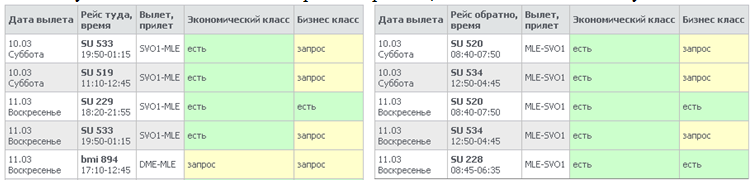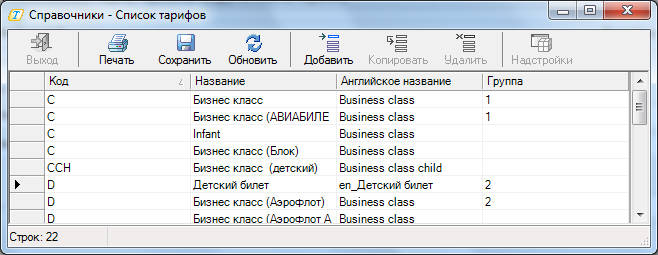Мастер-Web:Дополнительный модуль Наличие мест на авиарейсах
Введение
Данный модуль предназначен для просмотра наличия мест на рейсах по определенному направлению.
Установка
Для установки надстройки «Наличие мест на рейсах» нужно выложить распакованные файлы из архива mw-aviaquotes-2007.2.XX.XXXX.zip в каталог, где лежит ПК Мастер-Web.
Настройка
После установки Надстройка «Наличие мест на рейсах» доступна по адресу http: //ip-адрес сервера/MasterWeb/Extra/AviaQuotes.aspx.
Настройки в файле WEB.CONFIG
Дополнительные настройки, задаваемые в файле web.config, находящемся в папке MasterWeb позволяют задать дополнительные условия для отображения и проверки данных.
|
№ |
Описание |
Значение |
Настройка |
|
1 |
Авиаперелеты, которые должны отображаться в экране наличия мест на авиаперелет |
– quote: перелеты, на которые заведены квоты; – cost: перелеты, на которые есть цены; – отсутствие параметра или пустое значение: все перелеты, на которые есть действующее расписание |
<add key="chartersToShow" value="quote" /> |
|
2 |
Отображение информации в экране «Расписание и наличие мест рейсах». Используется для более наглядного представления информации, если классов авиаперелета более одного. |
– Ключи классов перелетов через запятую: отображение статусов указанных классов в отдельных колонках (если есть квоты); – all: для всех классов перелета создаются отдельные колонки статусов; – отсутствие настройки: перечисление всех классов и их статусов для данного перелета в одной ячейке |
<add key="aviaQuotesColumns" value="10,11,3" /> |
|
3 |
Отображение рейсов, на которые заведены только агентские квоты, в экране «Расписание и наличие мест на рейсах» |
- true – не отображать рейсы (рейс отобразится только после авторизации агентства, для которого заведена квота); - false или отсутствие настройки – отображать рейсы (до авторизации агентства, для которого заведена квота, наличие мест отобразится как «Запрос») |
<add key= "dontShowFlightWithAgentQuota" value="true" /> |
|
4 |
Рейсы, которые не должны отображаться в экране «Наличие мест на рейсах» |
Ключ рейса из таблицы Charter |
<add key="chartersExcludedFromAviaQuotes" value="522"/> |
|
5 |
Отображение наличия мест (на квотируемые услуги) в экранах, если закончились свободные места в квоте |
– no: «СТОП»- нет квот; – request: «Запрос» места по запросу; – в отсутствии настройки статус: «СТОП» |
<add key="noPlacesQuoteResult" value="request" /> |
|
6 |
Отображение наличия мест в экранах, если релиз-период = 0 |
– true– отображается “запрос”, даже если в квоте еще есть свободные места; – false или отсутствие настройки – отображается статус в соответствии с обычными правилами |
< add key= "setRequestIfReleaseIsZero" value="true" /> |
|
7 |
Проверка агентской квоты |
- true или отсутствие настройки - квоты разделяются на агентские/общие - false - агентские квоты игнорируются, и проверяется только общая квота |
<add key="checkAgentQuotesEnabled" value="true" /> |
|
8 |
Проверка общей квоты, если закончились места в агентской |
- true или отсутствие настройки - если агентская квота закончилась, то проверяется общая квота - false - если агентская квота закончилась, общая не проверяется |
<add key= "checkAgentAndCommonQuote" value="true" /> |
|
9 |
Наличие мест, отображаемое при наступлении релиз-периода |
- request – запрос; - no – нет |
<add key=" expiredReleaseQuoteResult " value="request" /> |
|
10 |
Значение, определяющее наличие мест «Есть» |
Текстовое или символьное значение, например, «Есть» или «+» |
<add key="quotaYesText" value="Есть"/> |
|
11 |
Значение, определяющее наличие мест «Нет» |
Текстовое или символьное значение, например, «Нет» или «-» |
<add key="quotaNoText" value="Нет"/> |
|
12 |
Значение, определяющее наличие мест «Запрос» |
Текстовое или символьное значение, например, «Запрос» или «?» |
<add key="quotaRequestText" value="Запрос"/> |
|
13 |
Значение, определяющее наличие мест «Мало» |
Текстовое или символьное значение, например, «Мало» или «+» |
<add key="quotaFewText" value="Мало"/> |
Настройки, передаваемые через URL страницы
Данная настройка предусматривает возможность передачи различных параметров через URL страницы. Параметры запроса на отображение информации задаются в строке:
http://ip-адрес сервера ПК Мастер-Web/MasterWebStandard/Extra/AviaQuotes.aspx?countryFrom=460&cityFrom=1&countryTo=86&cityTo=187&showAnother=1
http:// ip-адрес сервера ПК Мастер-Web/MasterWebStandard/Extra/AviaQuotesEx.aspx?countryFrom=460&cityFrom=1&countryTo=86&cityTo=187
(здесь параметры countryFrom=460&cityFrom=1&countryTo=86&cityTo=187, где «460», «1», «86» и «187» их значения)
- countryFrom= ключ страны вылета
- cityFrom= ключ города вылета
- countryTo= ключ страны прилета
- cityTo= ключ города прилета
- showAnother= предоставлять или нет выбор других направлений (значение 1 – предоставлять выбор; отсутствие параметра – не предоставлять)
Значения параметров для стран берутся из таблицы Country, а для городов – CityDictionary.
Подготовка данных
Требования по подготовке данных в ПК Мастер-тур
В целях избежание ошибок в процессе бронирования предварительно должны быть корректно заполнены соответствующие справочники в ПК Мастер-Тур.
Справочник в ПК Мастер-Тур:Авиаперелеты
Вносимые данные:Расписание рейсов(Необходимо для подбора авиаперелетов при выборе направления)
Дополнительно может потребоваться заведение цен и квот на рейсы. Данное требование зависит от значения настройки chartersToShow
Работа в системе
Экран «Наличие мест на рейсах»
Экран «Расписание и наличие мест на рейсах» доступен по адресу http: //ip- адрес сервера Мастер- Web/MasterWebStandard/Extra/AviaQuotes.aspx
Для просмотра расписания рейсов и наличия мест нужно выбрать направление авиаперелета, город вылета – город прилета, и задать интересующий период. По нажатию на кнопку «Показать» система отобразит перелеты, отвечающие заданным условиям.
Информация на экран выводится в виде таблицы: в левой части отображены рейсы из города вылета в пункт назначения, в правой - обратные рейсы.
По каждому рейсу в системе представлена следующая информация:
|
Название поля в таблице |
Выводимые данные |
|
Дата вылета |
Число, месяц, день недели |
|
Рейс туда/ обратно, время |
Номер рейса, время вылета, время прилета в пункт назначения |
|
Вылет - Прилет |
Код аэропорта вылета - Код аэропорта прилета |
|
Наличие мест |
Возможность бронирования мест: зеленая ячейка – есть гарантированные свободные места; желтая ячейка – бронирование возможно по запросу; красная ячейка – остановка продаж на рейсе, бронирование невозможно. |
Экран «Наличие мест на рейсах 2»
Экран «Расписания и наличия мест на рейсах 2», доступен по адресу http: //ip-адрес сервера Мастер- Web/MasterWebStandard/Extra/AviaQuotesEx.aspx
Для просмотра расписания рейсов и наличия мест нужно выбрать направление авиаперелета: страну и город вылета, страну и город прилета, и интересующий период. По нажатию на кнопку «Показать» система отобразит перелеты, отвечающие заданным условиям.
Информация на экран выводится в виде таблицы: в левой части отображены рейсы из города вылета в пункт назначения, в правой - обратные рейсы.
По каждому рейсу в системе представлена следующая информация:
|
Название поля в таблице |
Выводимые данные |
|
Дата вылета |
Число, месяц, день недели |
|
Рейс туда/ обратно, время |
Номер рейса, время вылета, время прилета в пункт назначения |
|
Вылет - Прилет |
Код аэропорта вылета - Код аэропорта прилета |
|
Наличие мест |
Возможность бронирования мест: зеленая ячейка – есть гарантированные свободные места; желтая ячейка – бронирование возможно по запросу; красная ячейка – остановка продаж на рейсе, бронирование невозможно. |
Подбор авиаперелета
Подбор авиаперелета вместо тех, на которые нет мест, производится по значению колонки Группа в ПК "Мастер-Тур" (справочник Тарифы на авиаперелет):
Если значение в данной колонке у нескольких перелетов совпадает, то они являются взаимозаменяемыми. При подборе больший приоритет имеет тот же поставщик, что и у авиаперелета, вместо которого идет подбор.